Sjåførportal – Installasjonssveiledning
Revisjonshistorikk
- 22.10.2013 - Første versjon av dokument
- 07.04.2016 - Config flyttet til xml-fil.
- 07.04.2016 - ASP.NET-side distribusjon endret fra msi til zip.
Introduksjon
Dette er en installasjonsveiledning for Sjåførportalen og Tempus Applikasjonsserver. Disse er frittstående tjenester utenfor DGTempus, og krever derfor eget oppsett og konfigurasjon.
Alle eksemplene og skjermbildene er fra Windows 2008 R2.
Definisjoner og forkortelser
For dette dokumentet gjelder følgende termer og definisjoner.
- Sjåførportal
Webside hvor sjåførene kan logge på og se på kjøreoppdragene sine, og melde inn f.eks. km-stand, forbrukt tid og endringer ihht. planlagt kjøring.
- Applikasjonsserver
En tjeneste som publiserer nødvendige deler av Tempus-databasen for sjåførportalen.
Installasjon av applikasjonsserver
Applikasjonsserveren publiserer utvalgte deler av Tempus-databasen som en webservice. Denne brukes foreløpig kun av sjåførportalen, så det er bare det som er relevant for publisering av aktiviteter til sjåfører som gjøres tilgjengelig. Tilgangen styres via en rolle i databasen kalt «appserver».
Tabellene og feltene som selve kjøreoppdraget inneholder og som sjåføren kan lagre eventuelle avvik og tilbakemeldinger til, er faste. Kjøreordren som kjørekontoret kan skrive ut er det mulig å tilpasse til den enkelte kundes behov. Alle tabeller og felter som kjøreordren i papirformat kan inneholde er derfor ikke tilgjengelig i denne rollen. Rapportgeneratoren kan eventuelt bruke ini-filen fra Tempus for å få nødvendig databasetilgang.
Installasjon
Start installasjonsfilen TempusAppServer.msi
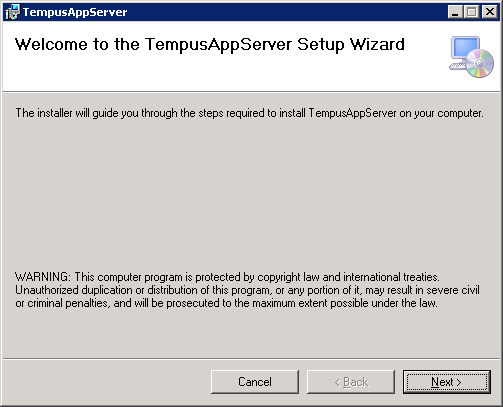
Velg katalogen som applikasjonsserveren skal installeres i:
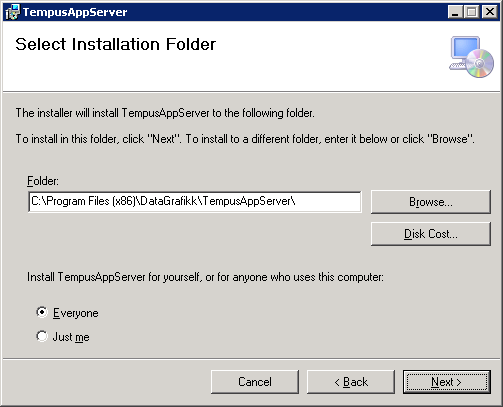
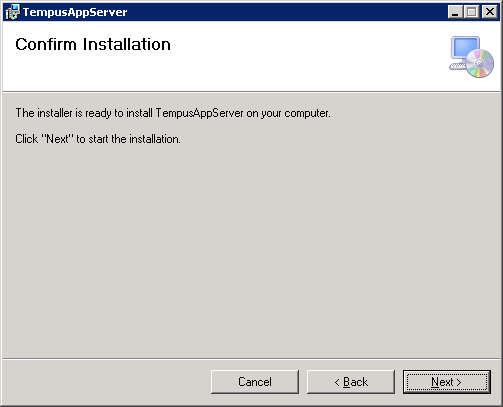
Applikasjonsserveren installeres:
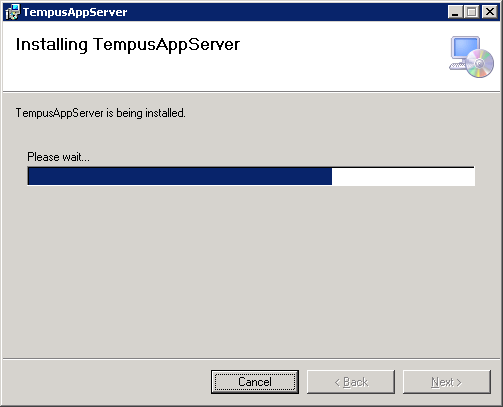
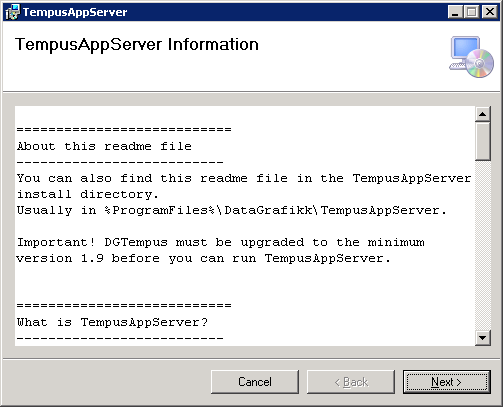
Og fullføres:
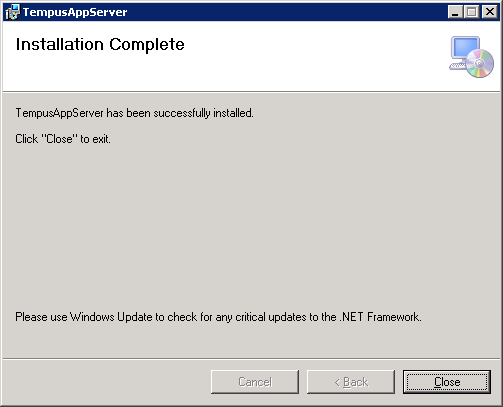
Konfigurasjon
Som standard vil applikasjonsserveren ligge her:
C:\Program Files (x86)\DataGrafikk\TempusAppServer\
I katalogen applikasjonsserveren er installert i ligger det tre konfigurasjonsfiler.
Databaseinfo - TempusAppServer.daConnections
Denne filen inneholder databasetilkoblingsinfo. Filen ser slik ut:
<Connections>
<PoolTransactionBehaviour>Fail</PoolTransactionBehaviour>
<Definitions>
<Definition>
<Description />
<ConnectionString>MSSQL.NET?Server=;Database=;User ID=;Password=;</ConnectionString>
<ConnectionType>MSSQL</ConnectionType>
<Default>True</Default>
<Name>Tempus ADO Connection</Name>
</Definition>
</Definitions>
<CanRaiseEventsInternal>True</CanRaiseEventsInternal>
</Connections>
Her fyller man ut ConnectionString. Eksempel:
<Description />
<ConnectionString>MSSQL.NET?Server=databaseserver.domene.local;Database=TempusDB;User ID=TempusDBBruker;Password=Passord;</ConnectionString>
<ConnectionType>MSSQL</ConnectionType>
Databasebrukeren trenger kun tilgang til rollen "appserver" i Tempus-databasen.
Server Servernavn (evt. fqdn/ip) til databaseserveren, etterfulgt av \Instance hvis det ikke er default instans (f.eks. DBServer\SQLExpress). Database Databasenavn til Tempus User ID Databasebruker i Tempus-databasen. Denne trenger kun tilgang til appserver-rollen. Password Passord til databasebrukeren
Andre innstillinger - DataGrafikk.TempusAppServer.exe.config
Her settes alle andre applikasjonsserver-spesifikke innstillinger. Filen inneholder følgende:
<?xml version="1.0"?>
<configuration>
<configSections>
<section name="nlog" type="NLog.Config.ConfigSectionHandler, NLog"/>
<section name="tempusAppServer" type="DataGrafikk.TempusAppServer.Engine.TempusAppServerConfiguration, DataGrafikk.TempusAppServer.Engine"/>
</configSections>
<tempusAppServer
port="Port"
certificateName="Certificate"
smtpHostname="Hostname"
smtpPort="Port"
smtpUsername="Username"
smtpPassword="Password"
busDriverWebUrl=""
sessionTimeoutDays="14"
/>
<nlog xmlns=http://www.nlog-project.org/schemas/NLog.xsd
.........
</configuration>
Her fyller man inn domenenavn til databaseserver og mailserver, brukernavn, passord etc. Merk at Certificate er Common Name til sertifikatet. Man kan finne dette ved å kjøre følgende PowerShell-kommando:
Get-ChildItem -Path Cert:\LocalMachine\My
Eksempel:
PS C:\> Get-ChildItem -Path Cert:\LocalMachine\My
Directory: Microsoft.PowerShell.Security\Certificate::LocalMachine\My
Thumbprint Subject
---------- -------
000102030405060708090A0B0C0D0E0F10111213 CN=common.name
PS C:\>
I dette tilfellet vil man sette
<tempusAppServer
port="Port"
certificateName="CN=common.name"
...
>
Tilkoblingsinnstillinger for innkommende trafikk
Certificate HTTPS-sertifikat for kryptering av trafikk mellom sjåførportal og applikasjonsserver
Port TCP-porten som sjåførportalen lytter på (std. 8099)
SMTP-info for eventuell utsendelse av e-post smtpHostname Adresse til e-postserver smtpPort Port som SMTP-serveren lytter på (std. 25) smtpUsername Brukernavn for å logge på e-postkonto smtpPassword Passord for å logge på e-postkonto
Diverse innstillinger busDriverWebUrl URL til sjåførportalen hvor brukerne kan logger på. Brukes i epost som sendes ut når man resetter passord sessionTimeoutDays Antall dager en brukers sesjon varer. Når denne er passert må brukeren logge inn på nytt. Merk at sessiondata lagres i minne, så etter en restart av applikasjonsserveren må brukerne alltid logge inn på nytt.
Rapportgenerator - dgdb.ini
I de fleste tilfeller vil rapportgeneratoren som bl.a. lager nedlastbare pdf-versjoner av kjøreordre trenge utvidet tilgang databasen i forhold til applikasjonsserveren. Rapportgeneratoren kan lese egne tilkoblingsinnstillinger fra filen dgdb.ini. Denne er identisk med Tempus sin dgdb.ini-fil, så man kopierer i tilfelle denne filen fra Tempus.
Starte applikasjonsserveren
Start servicen "TempusAppServer service". Sjekk også at den er satt opp til å starte automatisk, og evt. til å restarte hvis den feiler:
Installasjon av Sjåførportalen
Sjåførportalen er en ASP.NET webside som lar sjåfører se på og returnere kjøreordre. Denne må installeres på en IIS webserver. Den krever at .NET Framework 3.5 er installert.
Installasjon
Sjåførportalen installeres under en eksisterende site i IIS. Hvis ønsket site ikke eksisterer, må denne opprettes i IIS. Sertifikater, domenenavn etc. spesifiseres i IIS, ikke i Sjåførportalen.
Selve sjåførportalen distribueres som en zip-fil. Denne pakkes ut og legges i en katalog på webserveren. Opprett en Application i IIS for denne katalogen, og sett Application Pool til ASP.NET v4.0
Konfigurasjon
Sjåførportalen må settes opp til å peke til applikasjonsserveren. Dette gjøres i Web.config-filen. Denne ligger i katalogen man pakket ut sjåførportalen i.
Finn appSettings-seksjonen, og sett ServiceUrl til dns-navnet som applikasjonsserveren kjører på:
<appSettings> <add key="ServiceUrl" value="https://appserver.domene:8099/bin" /> <add key="Theme" value="Default" /> </appSettings>
Starte sjåførportalen
Sjåførportalen skal nå være klar til bruk. Den vil være tilgjengelig under domenenavnet til tilhørende site i IIS. Brukertilgang styres fra Tempus, og er beskrevet i et eget dokument.